
RAM, zaten bildiğiniz gibi, belirli miktarda verinin depolandığı rastgele erişim belleğidir. aynı yerde ikamet etmek Açıkçası, onları geleneksel bir sabit diskten okumak zorunda olduğunuzdan çok daha erken hazırlayabiliriz, ancak sorun şu ki, bir güç kaybı olduğunda, bu veriler ya elektrik kesintisi ya da yeniden başlatma nedeniyle kaybolur ...
Her halükarda, Photoshop gibi diğer programların bundan yararlanabileceği veya kullanabileceği daha fazla alana sahip olmak bir avantajdır. büyük video dosyalarını düzenle bu nedenle bir test sunucusu için ilginç olmaktan öte bir seçenek olabilir.
Özellikle, RAMDisk, RAM dışında RAM'e göre net bir avantaj sağlamaz. istediğimiz herhangi bir zamanda saklamak, Yeni bir depolama aygıtını, bulucuyla göreceğimiz başka bir sabit diski takmışız gibi yapılandırmanın bir yoludur, ancak karşılaştırma yaparsak, kurulu RAM'in hızına bağlı olarak okuma / yazma hızının çok yüksek olması gerekir. geleneksel bir HDD veya hatta bir SSD ile. Kullanımı, daha önce söylediğim gibi, test edilen bir sunucunun önbelleğini yapılandırmak gibi, vermek istediğimizin ötesine geçmiyor.
Terminal aracılığıyla
Oluştururken akılda tutulması gereken tek şey, tahsis edilecek uygun büyüklük, sahip olduğumuz RAM miktarını aklımızda tutarak, bu miktarın üzerine çıkarsak sistemin diski alternatif olarak kullanmak zorunda kalması, uygulamaları açarken veya dosyaları yüklerken bekleme sürelerinin katlanarak artmasıdır. sistemin genel performansı düşecektir.
RAMDiskimizi oluşturmanın ilk yöntemi, sistem terminalidir. Açacağımız şeyle Uygulamalar> Yardımcı Programlar> terminal ve bu komutu tanıtacağız:
diskutil erasevolume HFS + 'RAMDisk' "hdiutil attach -nomount ram: // XXXXX`
XXXX yerine, her zaman atanacak miktarı yazacağız Megabaytların 2048 ile çarpılmasıYani, eğer 8 Gb RAM istiyorsak, basitçe çarpıyoruz (8192 * 2048) ve bize 16777216 miktarını şu şekilde verecektir:
diskutil erasevolume HFS + 'RAMDisk' `hdiutil eki -nomount ram: // 16777216`
Ayrıca dilerseniz RAMDisk'in adını tırnak işaretleri arasında değiştirebilirsiniz.
Bir Program aracılığıyla
Terminale dokunmak ve komut eklemek size "yuyu" verirse, en iyi şey görevi bırakmanızdır. tam olarak aynı şeyi yapan bir program müdahale etmek zorunda kalmadan otomatik olarak, bu programa RAM Disk Oluşturucu ve sadece saklama miktarını kutuya koymamız gerekecek, başka bir şey değil.
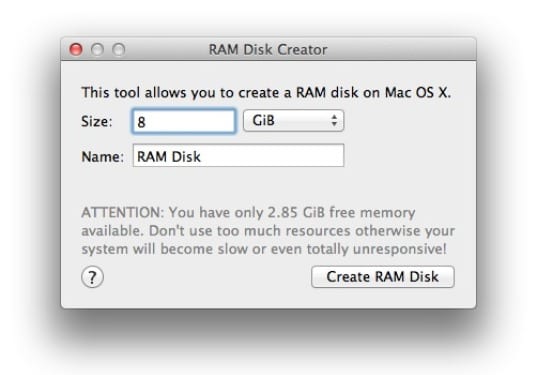
Daha fazla bilgi - Scapple, fikirlerinizi bir organizasyon şeması gibi düzenler
merhaba, aynı bellekle oluşturmam gereken 4 GB RAM var mı?
Eğer Lion veya Mountain Lion'daysanız ve RAMDisk'e 8GB (en fazla 2Gb) atarsanız, sisteme en az 4 GB kurulu öneririm, ancak tüm sistem için 4Gb ile bu bir israftır. Olduğu gibi bırakın.
Joer, makale çok güzel ama RAM'in ne olduğunu açıklıyorsun ama RAMdisk'in ne olduğunu, neye değer olduğunu ve bu işlemi yapmanın avantajının ne olduğunu açıklıyorsun ... Yazıyı tamamlamalısın çünkü gerçekten anlamıyor ne istediğimiz hakkında bir şey yoksa bunu yapmalıyız ...
Not için teşekkürler. Zaten güncellenmiş ve bir RAMDisk'in ne olduğu açıklanmıştır, RAM'in bir bölümünü bir depolama birimi olarak ayırma komutu ile, daha fazlası değildir. Yardımcı programı, vermek istediğiniz şeydir, ancak sunucuları test etmek, veritabanı sorgularını RAMDisk aracılığıyla yapılandırmak için iyi bir seçenektir, bilmiyorum ... istediğinizi var ...
Faydalı görüyorum, ancak bunlara özen gösterilmesi gerekiyor ... ram için disk alanı oluşturmak bir oyun değil ve HD'yi gereksiz yere aşırı yükleyebilir. PhotoShop için söylediğiniz gibi bir işkence olarak kullanılabilir, ancak onlarınki daha fazla belleğe ihtiyaç duyulması durumunda nihayet rampayı artırmak olacaktır. Bazen 4GB'lık Mac, eğer birçok editör programı kullanıyorsanız, biraz "sadece" kalarak istediğiniz çevikliğe ve hıza sahip olabilirsiniz. ! 🙂
Benim fikrim var
Selamlar.
Merhaba, günaydın, Mac'im, ağır bir uygulama ile daha hızlı çalışmak için 512 GB ssd satın alırsam bir soru iyi bir öneri olur
ilginç makale, teşekkürler
Başlangıçta diski nasıl yeniden başlatırım?